Заявки Фильтр
Область окна «Фильтр» представлена на рисунке. Заполните фильтр перед формированием списка.
Если поля фильтра оставить незаполненными, то в список будут выведены все заявки базы данных r_k StoreHouse Pro.
Если какое-либо поле фильтра не заполнено, выборка документов будет осуществлена по всем значениям этого поля.
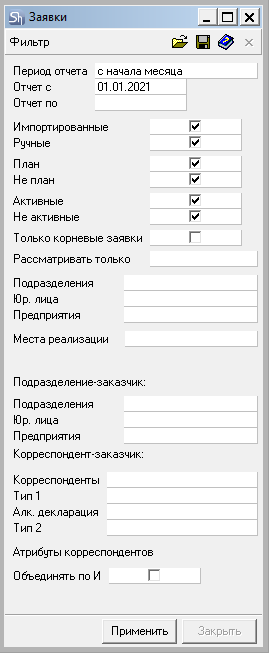
«Отчет с» – в данное поле введите дату, начиная с которой в списке будут отображаться заявки.
«Отчет по» – в данное поле введите дату, до которой включительно в списке будут отображаться заявки.
Поля дат можно заполнить вручную, выбрав из календаря.

Для определения периода формирования списка заявок можно воспользоваться предустановленным списком периодов, для этого в поле «Период отчета» выберите значение.
Для очищения заполненного поля даты выделите соответствующее поле и выберите пункт контекстного меню Удалить или нажмите кнопку [Delete] на клавиатуре.
«Импортированные»/«Ручные» – выставьте флаги для типов создания заявок, которые будут выведены в список. Нельзя снять оба флага.
«План»/«Не план» – выставьте флаги для фильтрации списка заявок по флагу «План» на заголовке. Нельзя снять оба флага.
«Активные»/«Не активные» – выставьте флаги для фильтрации списка заявок по флагу «Активен» на заголовке. Нельзя снять оба флага.
«Только корневые заявки» – при выставлении данного флага в список не будут выводиться «дочерние заявки».
«Импортированные заявки» – при выставлении данного флага в список будут выведены только импортированные заявки, с флагом «Имп.».
«План» – при выставлении данного флага в список будут выведены только заявки для планирования закупок, с флагом «План».
«Рассматривать только» – в данном поле можно выбрать из ниспадающего списка определенный период дня, по которому будут отфильтрованы заявки в списке заявок.
«Подразделение» – в данном поле можно выбрать подразделения, заявки по которым будут выведены в список заявок.
«Юр. лица» – в данном поле можно выбрать собственные юридические лица, заявки по которым будут выведены в список заявок.
«Предприятия» – в данном поле можно выбрать предприятия, заявки по которым будут выведены в список заявок.
Поля фильтра «Подразделение»; «Юр. лица» и «Предприятия» связаны между собой. При заполнении одного поля (например «юр. лицо») уменьшается доступный для выбора в фильтре список для других полей (например «подразделений»). Список всех подразделений. Список подразделений, после выбора в поле «юр. лицо» значения «UCS».
Для выбора значений в фильтр проставьте флаги напротив подразделения/предприятия/юр. лица, по которому необходимо отфильтровать отчет.
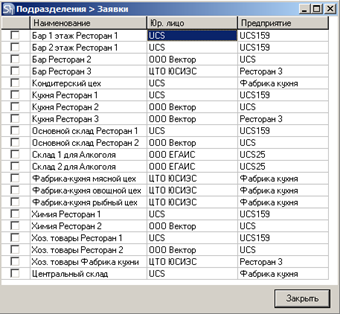
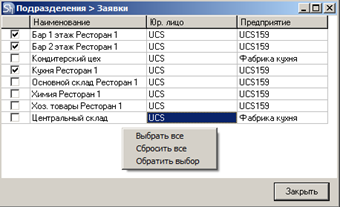
В окне выбора значений для фильтра в контекстном меню доступны пункты «Выбрать все»; «Сбросить все»; «Обратить выбор».
Выбрать все – выставит флаги для всех объектов в списке.
Сбросить все – снимет все флаги, проставленные у объектов.
Обратить выбор – выставит флаги для объектов без флагов, снимет флаги для объектов с флагами.
Если нужно очистить заполненные поля фильтра «Подразделение»; «Юр. лица» и «Предприятия», то воспользуйтесь пунктом контекстного меню Сбросить все. При этом очистятся выбранные значения во всех трех полях. Если необходимо очистить значение в одном поле, то необходимо снять все значения в соответствующем окне.
Места реализации – в данном поле можно выбрать места реализации, заявки по которым будут выведены в список заявок.
Подразделение-заказчик – в данной группе полей можно определить перечень подразделений для внутренних и дочерних заявок, по которым будет выведен список заявок. Метод выбора аналогичен выбору подразделений для фильтра.
Корреспондент-заказчик - в данной группе полей можно определить перечень корреспондентов для внешних заявок, по которым будет выведен список заявок. Отбор корреспондентов можно провести по дополнительным полям «Тип 1», «Алк. декларация», «Тип 2».
Объединять по И – по умолчанию объединение фильтра по «заказчику» происходит по ИЛИ, т.е. в списке будут выведены все заявки или по фильтру «Корреспондент-заказчик» или «Подразделение-заказчик». Если в списке нужно оставить только заявки конкретных «заказчиков» из подразделений (для внутренних заявок) или корреспондентов (для внешних заявок), то вторую часть фильтра необходимо оставить незаполненной и выставить флаг «Объединять по И».
После заполнения фильтра для построения отчета нажмите кнопку [Применить]. Фильтр закрывается автоматически. В окне будет выведен список заявок.
Если необходимо вызвать окно фильтра повторно, то в списке заявок воспользуйтесь пунктом контекстного меню Фильтр или нажмите кнопку ![]() на панели инструментов.
на панели инструментов.